热门标签
热门文章
- 1【Windows 11】安装 Android子系统 和 Linux子系统_windows11 子系统
- 2腾讯云服务器测评:16核 32G 28M_16核32g服务器怎么样
- 3linux 进程学习体会——fork()
- 4ESP32构建简单WebServer服务器_esp32 webserver
- 5华为机考Java版_华为机考java环境
- 6CentOS8详细安装教程--图文介绍超详细_centos8安装教程
- 7[经验] git clone失败解决方案_git clone中断后怎么继续
- 8黑群晖(DSM7)使用docker挂载zerotier one实现内网穿透
- 9史上最牛mysql-06 (多表连接)_两个表关联时,两关联字段
- 10Handler dispatch failed; nested exception is java.lang.UnsatisfiedLinkError:/usr/local/openjdk-8/lib_handler dispatch failed; nested exception is java.
当前位置: article > 正文
关于华为云服务器安装宝塔面板(已解决无法访问宝塔面板问题)_华为云服务器linux宝塔安装不了怎么办
作者:我家自动化 | 2024-03-01 19:58:46
赞
踩
华为云服务器linux宝塔安装不了怎么办
一、华为云服务器安装宝塔面板后,无法访问宝塔面板问题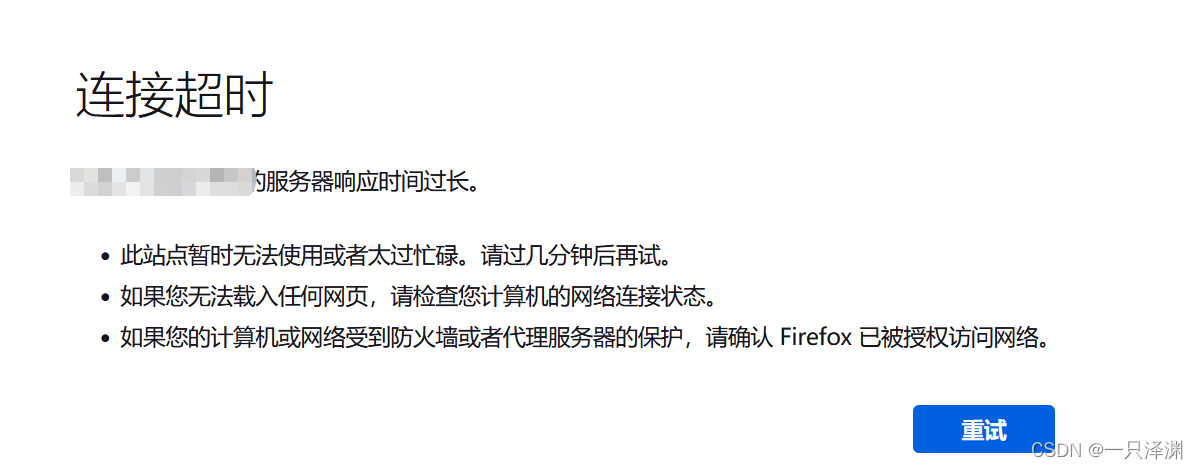
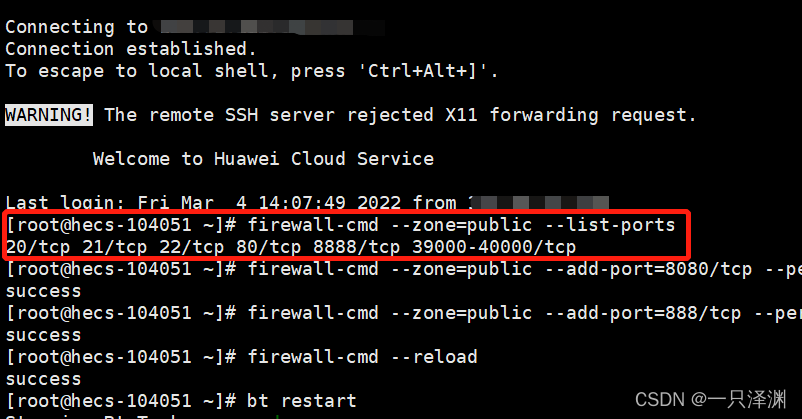
【问题】我有去云服务器添加8888等端口,但是仍然无法查看宝塔面板,查看端口所需端口也存在
【原因】:添加完8888等端口后没有进行“关联实例”
【解决方法】:在云服务器中添加“关联实例”即可正常访问
二、华为云安装宝塔面板教程
1、华为云官网->购买华为云产品
一般选择下面这个

用户名、密码要记住,存好备用,待会ssh连接要用到
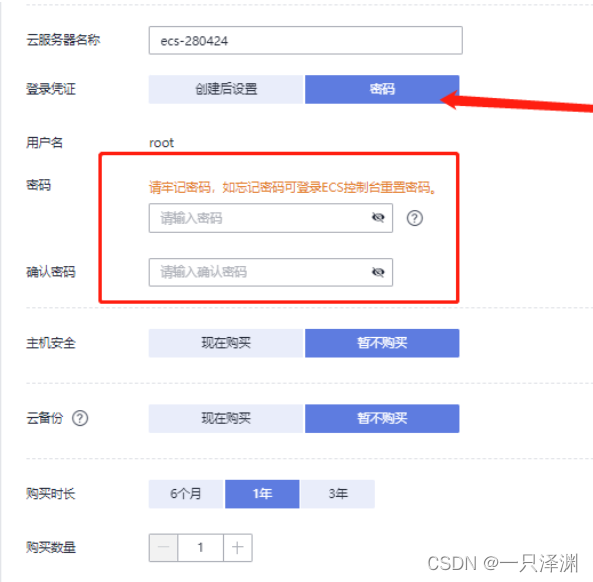 进入控制台,找到自己的服务器,查看自己服务器ip地址,记录自己弹性公网ip,存好ip地址备用
进入控制台,找到自己的服务器,查看自己服务器ip地址,记录自己弹性公网ip,存好ip地址备用
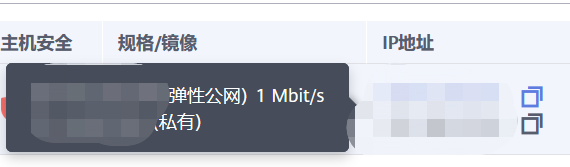
2、安装Xshell,打开Xshell,右键“所有会话”,新建会话,在名称处输入刚刚记录的弹性公网Ip,其他不用改,直接点“连接”
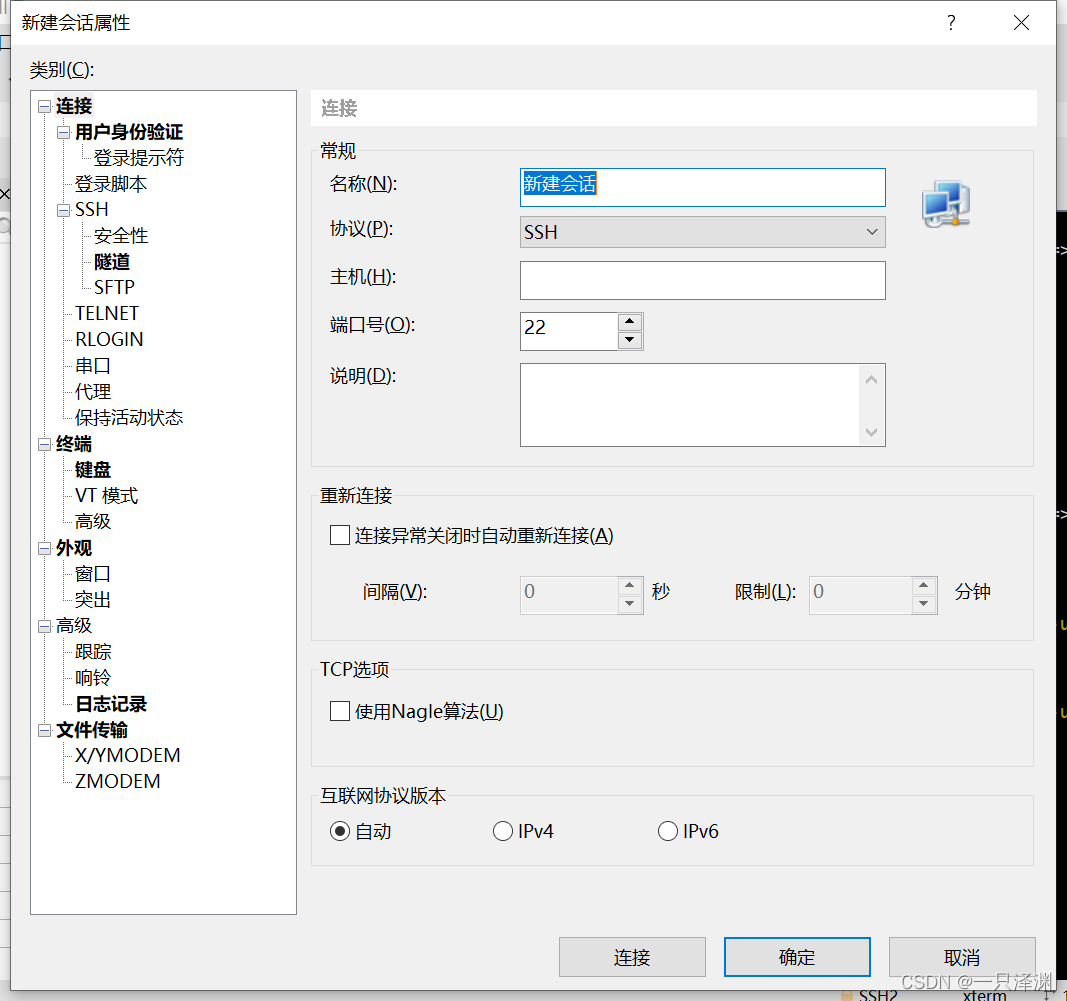 弹出的框框中,输入刚刚购买时填写的用户名和密码
弹出的框框中,输入刚刚购买时填写的用户名和密码
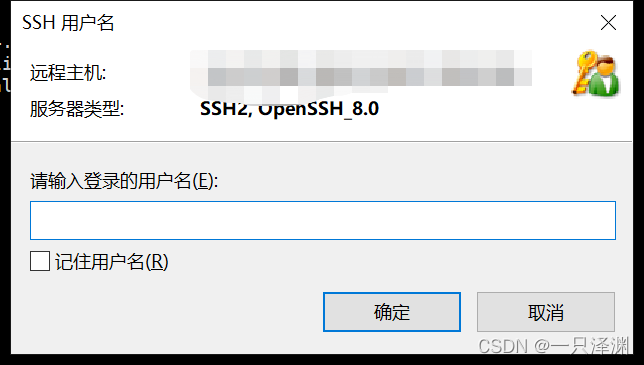 3、打开宝塔官网,因为我们刚刚购买时选择的是Linux系统,所以这里下载Linux版本的宝塔面板
3、打开宝塔官网,因为我们刚刚购买时选择的是Linux系统,所以这里下载Linux版本的宝塔面板
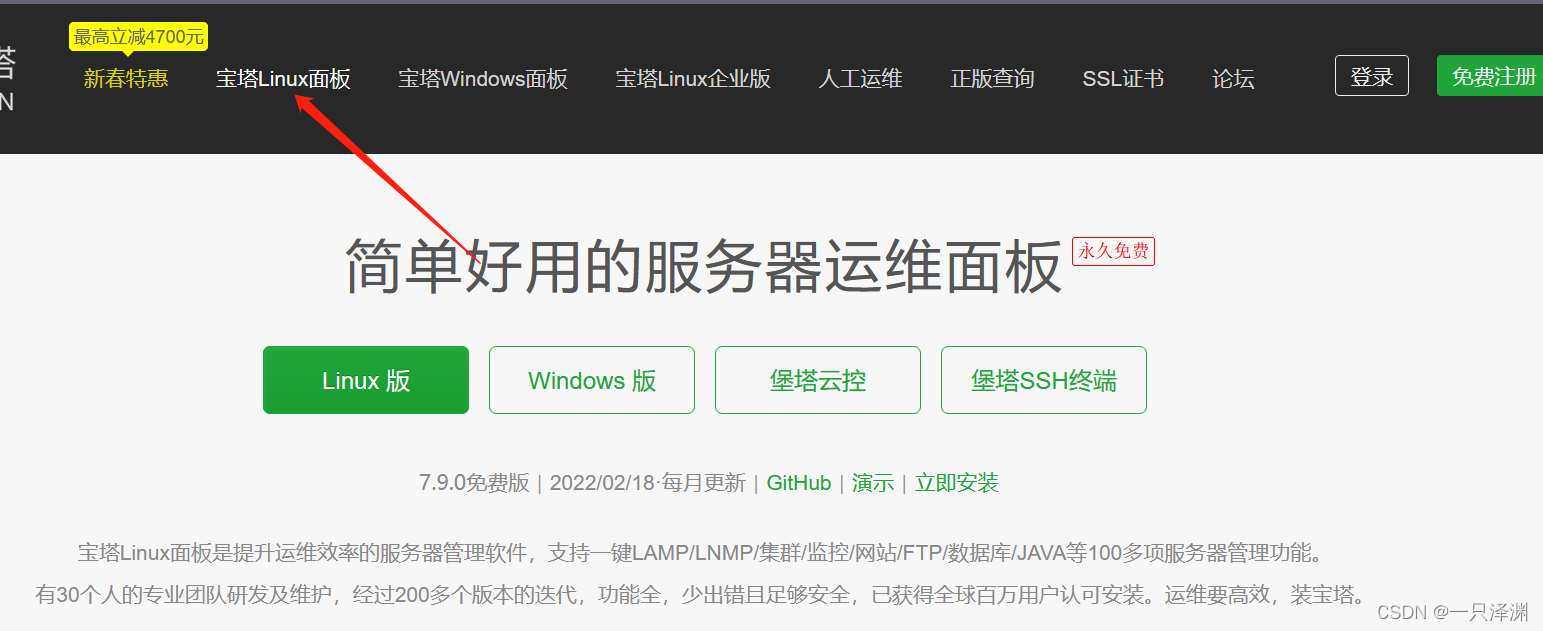 下拉找到Linux的安装连接进行复制
下拉找到Linux的安装连接进行复制
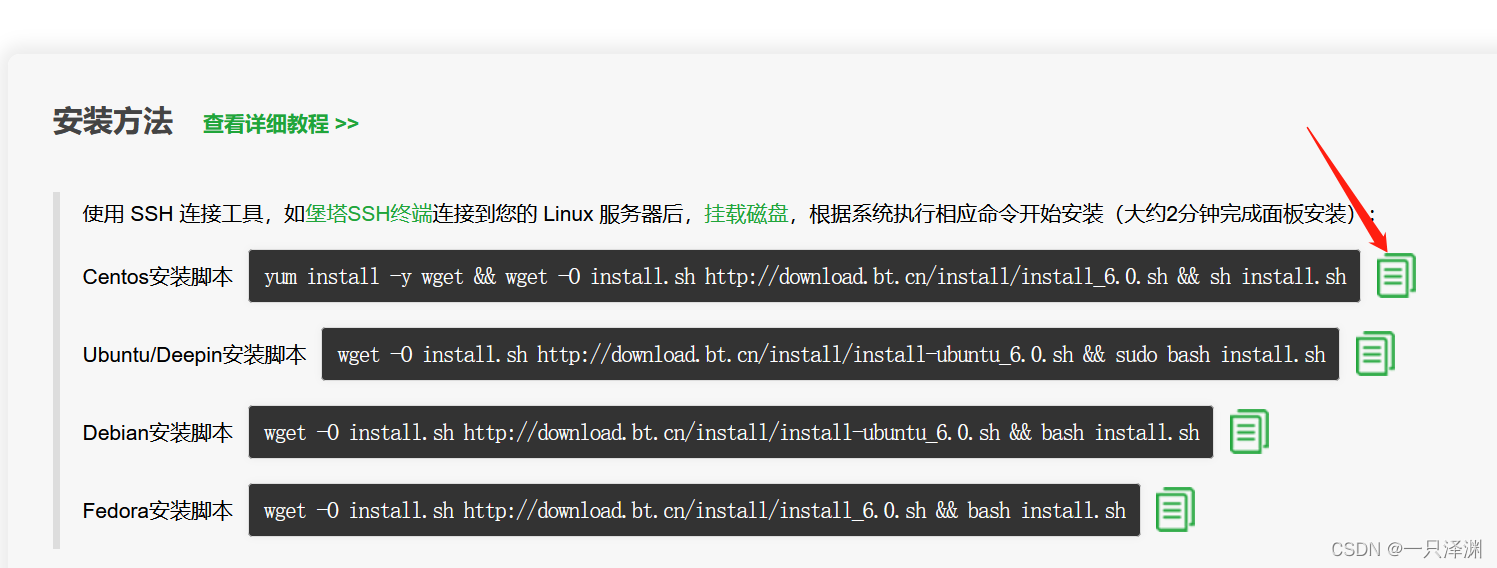 4、回到Xshell中,在控制面板中右键粘贴刚刚复制的安装语句,回车,遇到y/n,直接按y再回车,等待安装
4、回到Xshell中,在控制面板中右键粘贴刚刚复制的安装语句,回车,遇到y/n,直接按y再回车,等待安装
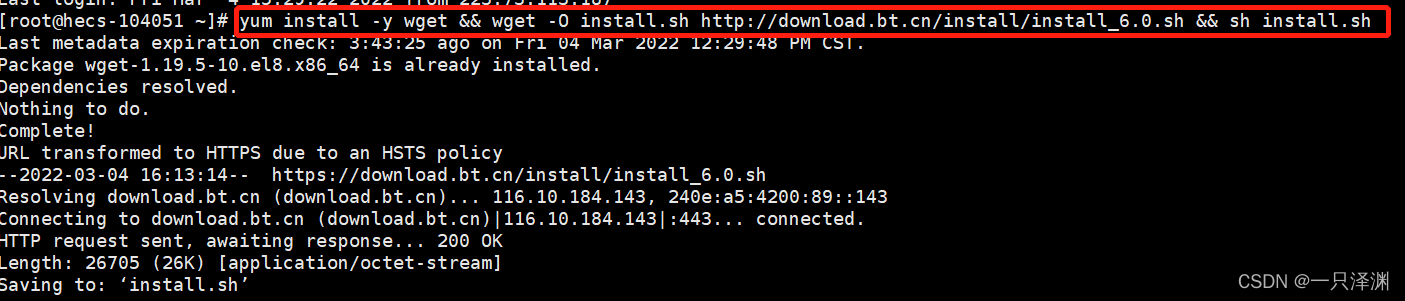

出现以下信息,说明安装成功,复制以下信息,存好备用
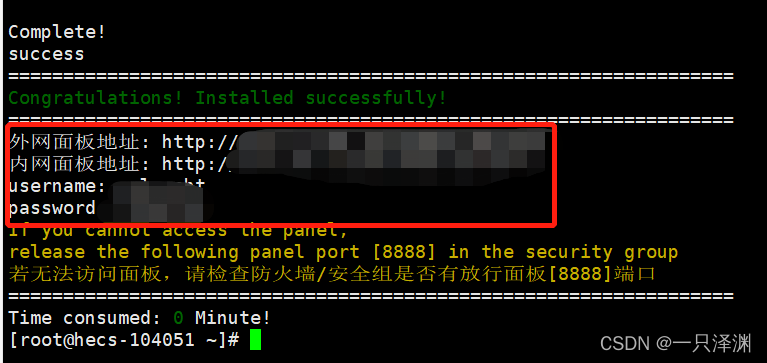 5、进入华为云,找到自己的服务器,点击“更多”,找到“更改安全组”
5、进入华为云,找到自己的服务器,点击“更多”,找到“更改安全组”
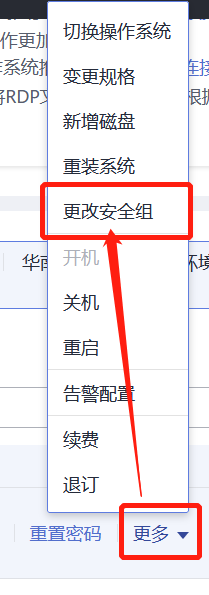
点击“新建安全组”,添加端口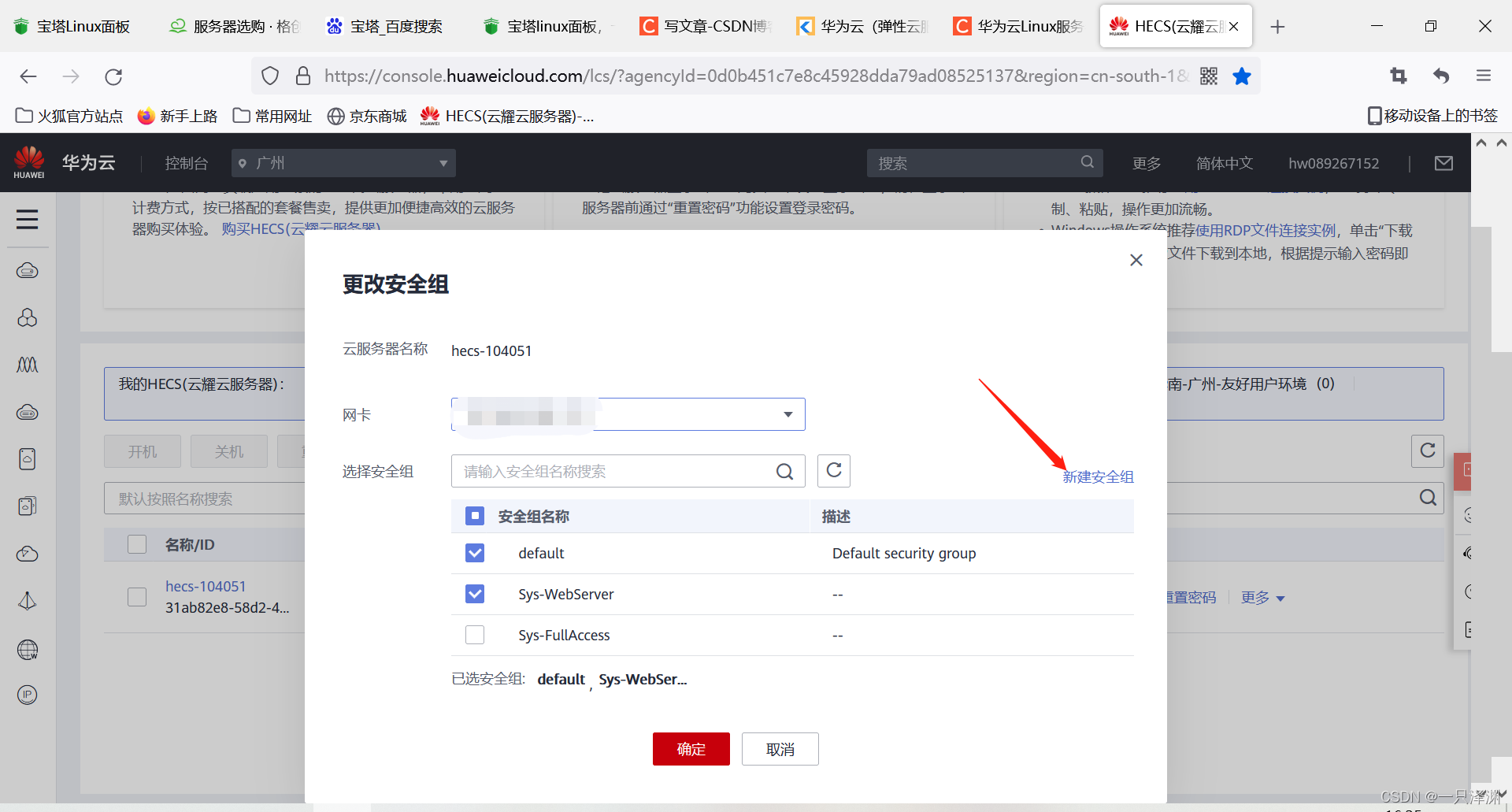
点击“配置规则”,选择快速添加规则
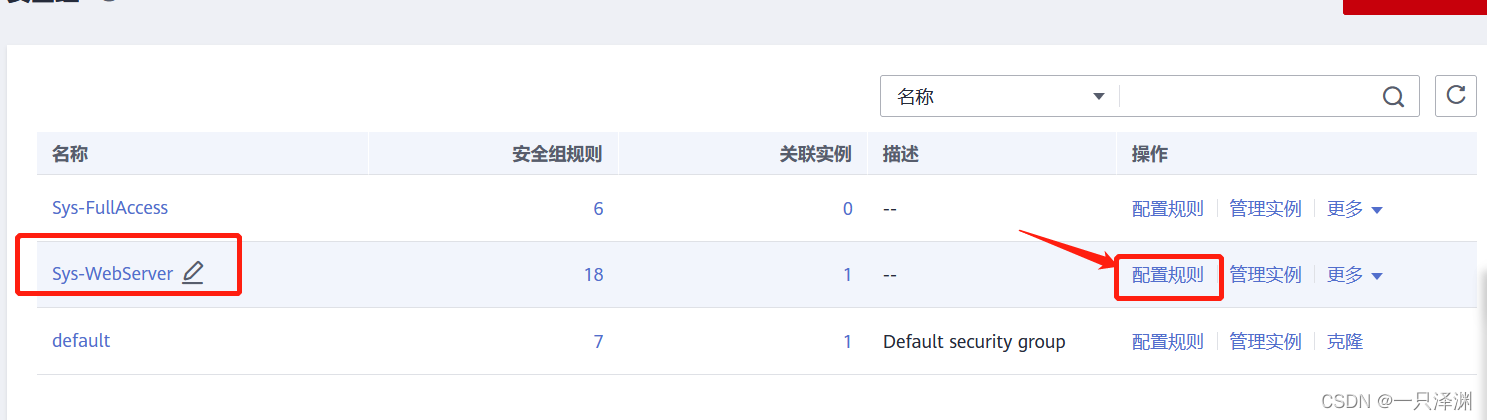
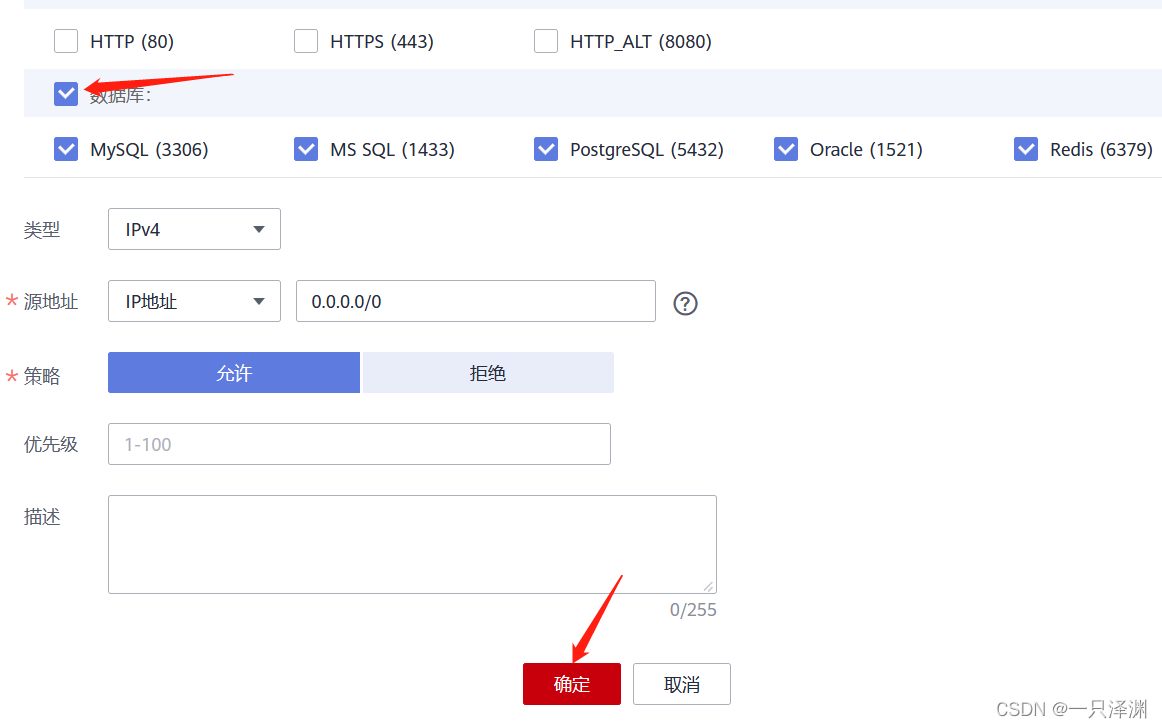
再点击“添加规则”,添加“8888”端口,这是关键
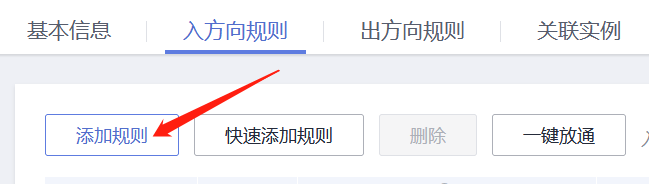
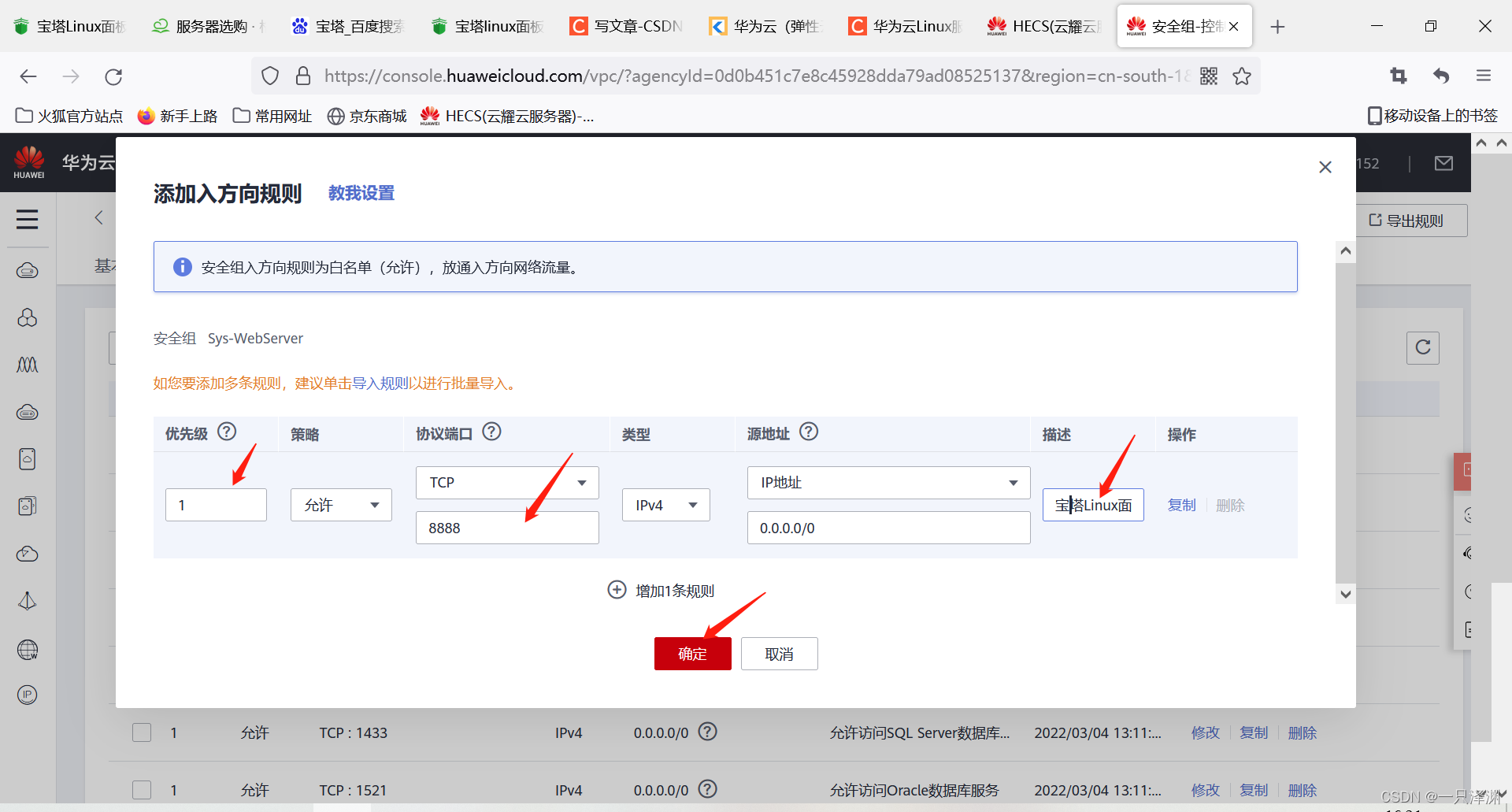 最关键的一步来了!!!自己添加的规则,一定要关联实例,否则会出现无法访问宝塔面板
最关键的一步来了!!!自己添加的规则,一定要关联实例,否则会出现无法访问宝塔面板
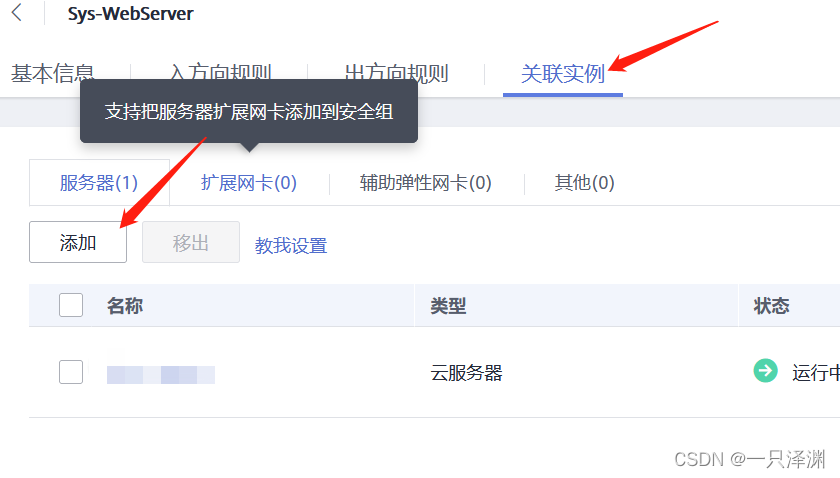
6、复制刚刚存好的外网面板地址到浏览器中打开,即可看到宝塔面板,输入上面红框中的username和password即可登录
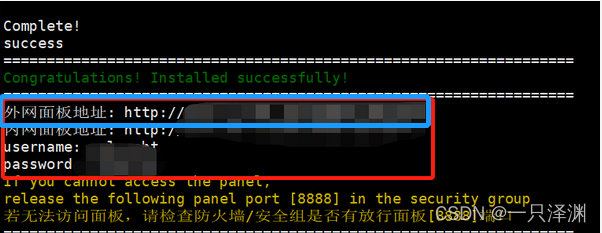
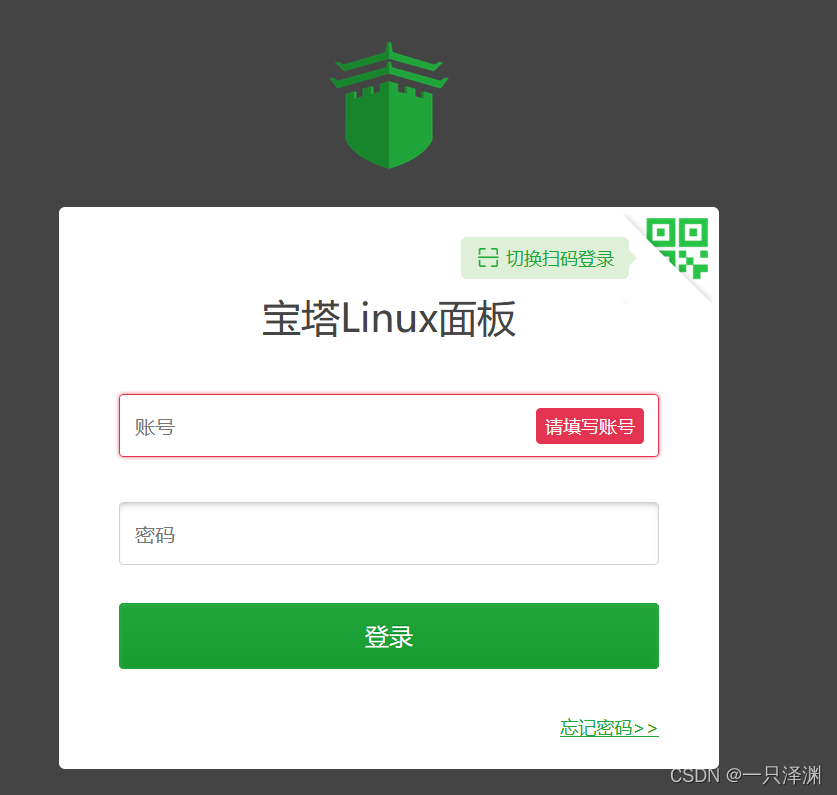
声明:本文内容由网友自发贡献,不代表【wpsshop博客】立场,版权归原作者所有,本站不承担相应法律责任。如您发现有侵权的内容,请联系我们。转载请注明出处:https://www.wpsshop.cn/w/我家自动化/article/detail/176541
推荐阅读
相关标签


